Utalások a Oxar ransomware Eltávolítása (Uninstall Oxar ransomware)
Oxar ransomware egyik legújabb számítógépes fertőzések tapasztalt szakemberek fedeztek fel a közelmúltban. Az elsődleges cél az, hogy szerezzen pénzt a felhasználók, így titkosítja a fájlokat az első dolog, ami után a sikeres bejáratnál, aztán elmagyarázza, hogy hogyan kell egy fizetési, hogy ezeket a fájlokat vissza. Ez a fertőzés nem csak titkosítja a fájlokat a felhasználók Db. Azt is észrevettem, hogy az ellenőrzés mit OS használt, ellenőrzi-e az érintett SZÁMÍTÓGÉPEN használja, VirtualBox, s végül rájön, hogy sok processzorok a gép.
Ezek csak néhány tevékenységet végez a számítógép úgy kezeli, hogy az enter billentyűt. Igen, ez teszi egyéb változások rendszerek után a bejárat is. Ezért a szakemberek általában hivatkoznak rá, mint egy kifinomult rosszindulatú alkalmazás. Ezek a módosítások teszi a felhasználók Db nehezebbé teszi, hogy törölje Oxar ransomware kézzel, de ez nem jelenti azt, hogy lehetetlen. Olvassa el ezt a cikket, amíg a végén a további információkért.
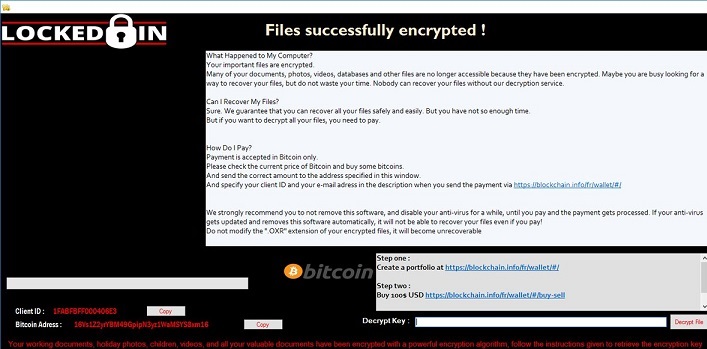 Letöltés eltávolítása eszköztávolítsa el a Oxar ransomware
Letöltés eltávolítása eszköztávolítsa el a Oxar ransomware
Minden ransomware fertőzés ugyanaz a cél–, hogy szerezzen pénzt a felhasználók, úgy tűnik, hogy Oxar ransomware sem kivétel ez alól. Után a sikeres bejárat, zárak .txt .sql, .cs, .js, .java .c .mdb, .ruby, vagy más fájlokat azonnal hozzáfűzi egy új kiterjesztését .ipygh, hogy az összes. Szerencsére nem érintse meg a minden felhasználói fájl. Ehelyett a zárak csak azok található a %USERPROFILE%Desktop %USERPROFILE%a Zene, valamint a %USERPROFILE%Képeket. Miután zár fájlokat, csepp, egy új fájlt ReadMe.html ezzel egy levelet az Asztalon. Azt mondja, hogy a felhasználók nem férhetnek hozzá a személyes fájlokat, valamint a tetején, hogy lásd az új fájlt a Gépeiket, mert “már fertőzött ransomware.” Továbbá, a felhasználók kiderül, hogy az egyetlen megoldás erre a problémára fizet pénzt, hogy a számítógépes bűnözők. Először is, azt mondta, hogy töltse le a TOR böngésző. Másodszor azért, mert azt mondta, hogy nyissa meg a megadott URL-t. Harmadszor, meg kell, hogy kövesse az utasításokat, majd a befizetés. Abban az időben az írás, az URL mezőbe üres – tartalmaz egyetlen szót DATAYYYY, amely azt mondja, semmit. Ennek következtében lehet, hogy ez lehetetlen, hogy át pénzt, hogy a számítógépes bűnözők, a fájlokat vissza. Valójában, a tapasztalt szakemberek nem hiszem, hogy ez egy nagyon jó ötlet, hogy a malware a fejlesztők, hogy mit akarnak, mert nincs rá garancia, hogy meg fogják adni a felhasználók fájlokat vissza. Is, ez azt jelenti, hogy nem fognak leállni a fejlődő kártevő hamarosan. Ezért nem kell sietni, hogy a kifizetést, hogy a fejlesztők ezt a fertőzés akkor is, ha szabad. Ehelyett, távolítsa el Oxar ransomware, valamint a fájlok visszaállítása biztonsági másolatból.
Oxar ransomware nem gyakori fertőzés, így beszél a terjesztése nem könnyű. Persze, nem kétséges, hogy belép számítógépekre illegálisan. Szerint a tapasztalt szakemberek, ezt a ransomware fertőzés terjedését be a spam e-mailek mellékleteként. Emellett a felhasználók is letölthető gyanús harmadik fél oldalak is. A következő sikeres beszivárgás, hatni kezd a felhasználók Db aktívan. Eltekintve titkosítása a felhasználók fájlokat, ez a fertőzés csatlakozik a C&C-szerver küld néhány részletet az áldozat. Ezen kívül végzi parancsok automatikusan megölni több folyamatok. Végül, de nem utolsósorban, létrehoz több új fájlokat, amelynek neve egy legitim Microsoft folyamat – svchost.exe. Ez kölcsönzi a neve ennek a folyamatnak, hogy ez rendkívül nehéz felismerni, illetve megszüntesse. Nem számít, milyen nehéz lehet törölni, eltávolítani Oxar ransomware a mai napot anélkül, hogy minden további megfontolások.
Hogyan kell megszüntetni Oxar ransomware?
Ez nem lesz könnyű törölni Oxar ransomware kézzel, mert van, hogy törölje az összes összetevő magad. A kézi eltávolítása útmutató kell, hogy az eltávolítási eljárás lényegesen egyszerűbb; azonban, ha még tudom, hogy ez nem az ön számára, hogy törli a rosszindulatú programok kézzel, tud vigyázni automatikusan. Használata a jó hírű szkenner, mert egy megbízhatatlan egy letölthető a web lehet telepíteni további malware a SZÁMÍTÓGÉPRE anélkül, hogy a tudás, mondanom sem kell, ez nem törli ezt a veszélyt.
Megtanulják, hogyan kell a(z) Oxar ransomware eltávolítása a számítógépről
- Lépés 1. Hogyan viselkedni töröl Oxar ransomware-ból Windows?
- Lépés 2. Hogyan viselkedni eltávolít Oxar ransomware-ból pókháló legel?
- Lépés 3. Hogyan viselkedni orrgazdaság a pókháló legel?
Lépés 1. Hogyan viselkedni töröl Oxar ransomware-ból Windows?
a) Távolítsa el a Oxar ransomware kapcsolódó alkalmazás a Windows XP
- Kattintson a Start
- Válassza a Vezérlőpult

- Választ Összead vagy eltávolít programokat

- Kettyenés-ra Oxar ransomware kapcsolódó szoftverek

- Kattintson az Eltávolítás gombra
b) Oxar ransomware kapcsolódó program eltávolítása a Windows 7 és Vista
- Nyílt Start menü
- Kattintson a Control Panel

- Megy Uninstall egy műsor

- Select Oxar ransomware kapcsolódó alkalmazás
- Kattintson az Eltávolítás gombra

c) Törölje a Oxar ransomware kapcsolatos alkalmazást a Windows 8
- Win + c billentyűkombinációval nyissa bár medál

- Válassza a beállítások, és nyissa meg a Vezérlőpult

- Válassza ki a Uninstall egy műsor

- Válassza ki a Oxar ransomware kapcsolódó program
- Kattintson az Eltávolítás gombra

Lépés 2. Hogyan viselkedni eltávolít Oxar ransomware-ból pókháló legel?
a) Törli a Oxar ransomware, a Internet Explorer
- Nyissa meg a böngészőt, és nyomjuk le az Alt + X
- Kattintson a Bővítmények kezelése

- Válassza ki az eszköztárak és bővítmények
- Törölje a nem kívánt kiterjesztések

- Megy-a kutatás eltartó
- Törli a Oxar ransomware, és válasszon egy új motor

- Nyomja meg ismét az Alt + x billentyűkombinációt, és kattintson a Internet-beállítások

- Az Általános lapon a kezdőlapjának megváltoztatása

- Tett változtatások mentéséhez kattintson az OK gombra
b) Megszünteti a Mozilla Firefox Oxar ransomware
- Nyissa meg a Mozilla, és válassza a menü parancsát
- Válassza ki a kiegészítők, és mozog-hoz kiterjesztés

- Válassza ki, és távolítsa el a nemkívánatos bővítmények

- A menü ismét parancsát, és válasszuk az Opciók

- Az Általános lapon cserélje ki a Kezdőlap

- Megy Kutatás pánt, és megszünteti a Oxar ransomware

- Válassza ki az új alapértelmezett keresésszolgáltatót
c) Oxar ransomware törlése a Google Chrome
- Indítsa el a Google Chrome, és a menü megnyitása
- Válassza a további eszközök és bővítmények megy

- Megszünteti a nem kívánt böngészőbővítmény

- Beállítások (a kiterjesztés) áthelyezése

- Kattintson az indítás részben a laptípusok beállítása

- Helyezze vissza a kezdőlapra
- Keresés részben, és kattintson a keresőmotorok kezelése

- Véget ér a Oxar ransomware, és válasszon egy új szolgáltató
Lépés 3. Hogyan viselkedni orrgazdaság a pókháló legel?
a) Internet Explorer visszaállítása
- Nyissa meg a böngészőt, és kattintson a fogaskerék ikonra
- Válassza az Internetbeállítások menüpontot

- Áthelyezni, haladó pánt és kettyenés orrgazdaság

- Engedélyezi a személyes beállítások törlése
- Kattintson az Alaphelyzet gombra

- Indítsa újra a Internet Explorer
b) Mozilla Firefox visszaállítása
- Indítsa el a Mozilla, és nyissa meg a menüt
- Kettyenés-ra segít (kérdőjel)

- Válassza ki a hibaelhárítási tudnivalók

- Kattintson a frissítés Firefox gombra

- Válassza ki a frissítés Firefox
c) Google Chrome visszaállítása
- Nyissa meg a Chrome, és válassza a menü parancsát

- Válassza a beállítások, majd a speciális beállítások megjelenítése

- Kattintson a beállítások alaphelyzetbe állítása

- Válasszuk a Reset
d) Reset Safari
- Indítsa el a Safari böngésző
- Kattintson a Safari beállításait (jobb felső sarok)
- Válassza a Reset Safari...

- Egy párbeszéd-val előtti-válogatott cikkek akarat pukkanás-megjelöl
- Győződjön meg arról, hogy el kell törölni minden elem ki van jelölve

- Kattintson a Reset
- Safari automatikusan újraindul
* SpyHunter kutató, a honlapon, csak mint egy észlelési eszközt használni kívánják. További információk a (SpyHunter). Az eltávolítási funkció használatához szüksége lesz vásárolni a teli változat-ból SpyHunter. Ha ön kívánság-hoz uninstall SpyHunter, kattintson ide.

